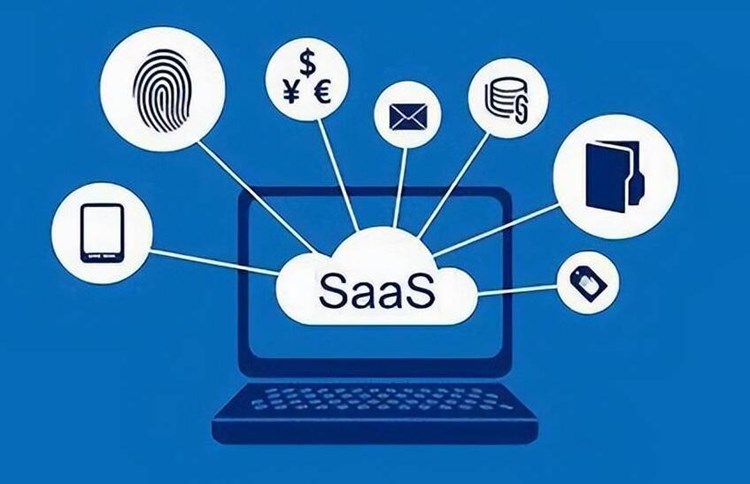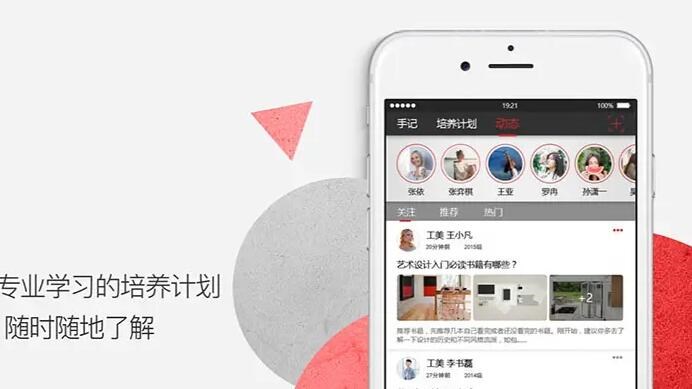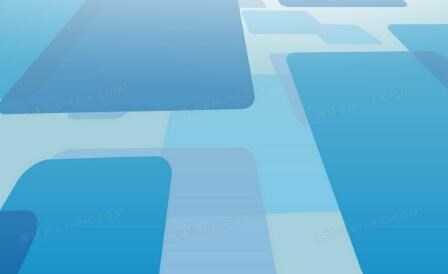iOS的WebClip是一種將Web應用程序添加到設備主屏幕的方式,它類似于一個圖標,用戶點擊該圖標即可直接打開Web應用程序,就像本地應用程序一樣。在本文中,我將詳細介紹iOS應使用WebClip的原理以及如何打包WebClip。
iOS應用程序打包為ios打包服務WebClipios app打包開發并添加到設備主屏幕上的原理是通過在iOS的Safari瀏覽器中使用特殊的meta標簽來實現。在HTML文檔的head部分添加以下meta標簽即可創建一個可添加到主屏幕的WebClip:
“`
“`
其中,第一個meta標簽 `apple-mobile-web-app-capable` 表示這個頁面可以像本地應用程序一樣脫離瀏覽器打開,第二個meta標簽 `apple-mobile-web-app-title` 定義了應用的名稱,而`apple-touch-icon` 則指定了應用的圖標。
接下來,我們就將詳細介紹如何打包一個iOS的WebClip。
步驟1:創建一個HTML文檔
首先,我們需要創建一個HTML文檔,可以使用任何文本編輯器來創建一個新的HTML文件,并在文件的頭部添加
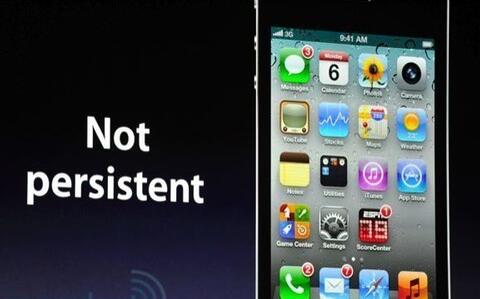
上述的meta標簽。
步驟2:準備應用圖標
要添加WebClip,我們需要準備一個正方形的應用圖標,建議大小為180×180像素。將圖標保存在與HTML文件相同的文件夾中,并確保在meta標簽中正確地引用它。
步驟3:在iOS設備上打開Web應用
接下來,我們需要將HTML文件上傳到Web服務器上,并在iOS設備上打開Safari瀏覽器。在Safari中輸入HTML文件的URL,并打開頁面。
步驟4:將Web應用添加到主屏幕
在Safari瀏覽器中,點擊分享按鈕(位于底部工具欄中間),然后選擇“添加到主屏幕”。在彈出的窗口中,可以自定義WebClip的名稱,點擊“添加”按鈕即可將Web應用程序添加到主屏幕。
現在,你可以關閉Safari瀏覽器,并在設備主屏幕上找到剛剛添加的WebClip圖標。你可以點擊圖標來打開Web應用程序,它將在一個獨立的、類似于本地應用程序的界面中打開。
總結:
WebClip提供了一種方便的方式將Web應用程序添加到iOS設備主屏幕上,打包WebClip的原理是通過在HTML文檔中添加特殊的meta標簽,然后在Safari瀏覽器中將Web應用程序添加到主屏幕。這種方式使得用戶可以直接從主屏幕訪問Web應用程序,提供了更流暢的用戶體驗。